Di amministratore
Quasi 25 milioni di persone sono passate a Windows 10 effettuando l'aggiornamento a Windows 10 in una settimana. Questo è un enorme passo avanti per un'azienda di sistemi operativi, quando hanno già pianificato questa come ultima versione del sistema operativo. Ora, inizialmente c'erano alcune speculazioni sul fatto che gli utenti di Windows piratati o non attivati potessero aggiornare a Windows 10 o meno. Windows 10 ha finalmente chiarito che solo gli utenti Windows autentici possono eseguire l'aggiornamento al loro sistema operativo più recente. La maggior parte delle persone è scettica sul fatto che le copie di Windows siano autentiche o meno. Ecco una guida rapida per controllare e confermare lo stato di attivazione di Windows 10.
Come controllare lo stato di attivazione di Windows 10?
Passo 1# Prima di tutto fai clic sull'icona di avvio di Windows nell'angolo in basso a sinistra del tuo PC Windows.
Quindi, fai clic su Impostazioni.
Nota: Puoi anche premere il tasto Windows + r per andare direttamente alle impostazioni.
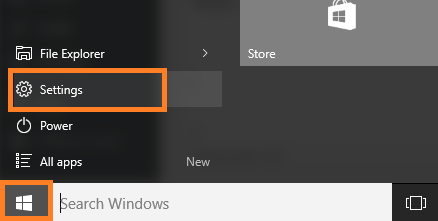
Passo 2# Ora, nella finestra successiva, fai clic su aggiornamento e sicurezza.

Passaggio 3# Ora nel riquadro del menu a sinistra fai clic su Attivazione.
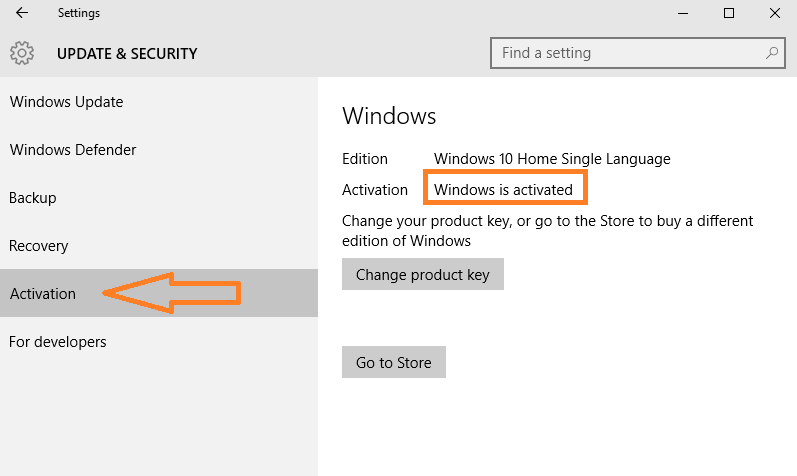
Se dice che Windows è attivato, significa esattamente questo. Quindi, non c'è bisogno di preoccuparsi poiché Windows 10 è attivato.
Perché non riesci a trovare il codice Product Key in Windows 10
Perché Microsoft si è sbarazzata del codice Product Key e ha impostato un nuovo metodo per identificare gli utenti autentici in base al loro configurazione hardware. Non è ancora chiaro quale configurazione hardware sia stata corretta per identificare il tuo PC per una copia autentica di Windows.


